在Microsoft Word中,域是一种非常强大的工具,它允许用户插入动态内容到文档中,域可以用于显示页码、日期、时间、文件路径、作者信息等多种信息,使用域不仅可以提高文档的专业性和动态性,还能节省大量手动更新的时间,本文将详细介绍如何在Word中使用域,并通过一个表格来说明常见的域及其用途。
什么是域?
域是一种特殊的代码,用于在Word文档中插入特定类型的信息,这些信息可以是静态的(如当前日期和时间)或动态的(如自动更新的页码),域在文档中以花括号{} 括起来,并在其中包含特定的指令。{ PAGE } 表示插入当前的页码。
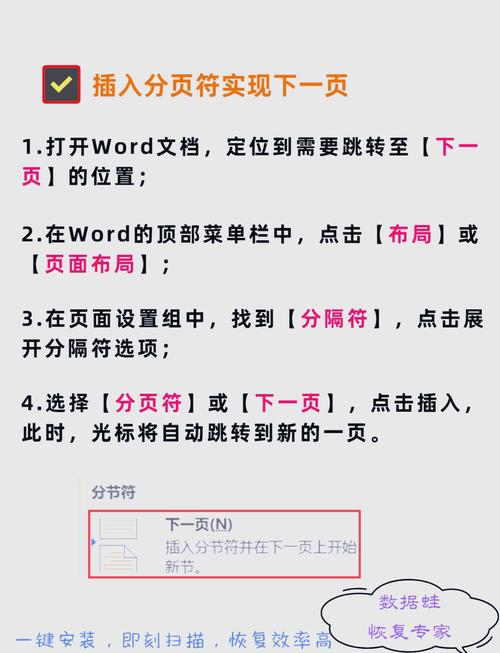
如何插入域?
1、通过快捷键:按下Alt + F9 键可以切换域代码的显示与隐藏,在显示域代码时,可以通过快捷键Ctrl + F9 快速插入一个新的空域。
2、使用菜单选项:
打开Word文档,点击顶部菜单栏中的“插入”选项卡。
选择“快速部件” > “域...”。
在弹出的对话框中,可以选择不同类型的域进行插入。
常见的域及其用途
| 域名称 | 描述 | 示例 |
| PAGE | 插入当前页码 | { PAGE } |
| NUMPAGES | 插入文档的总页数 | { NUMPAGES } |
| DATE | 插入当前日期 | { DATE } |
| TIME | 插入当前时间 | { TIME } |
| AUTHOR | 插入文档作者的名字 | { AUTHOR } |
| FILENAME | 插入当前文件的名称 | { FILENAME } |
如何使用常见域?
1. 插入页码
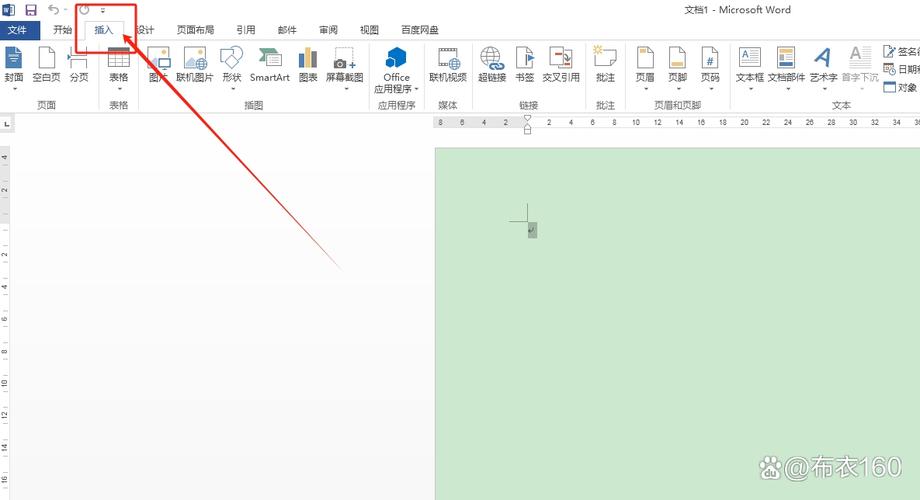
将光标放在需要插入页码的位置。
按Ctrl + F9 插入一个新域。
在新域中输入{ PAGE }。
按Alt + F9 切换回正常视图,即可看到当前页码。
2. 插入总页数
将光标放在需要插入总页数的位置。
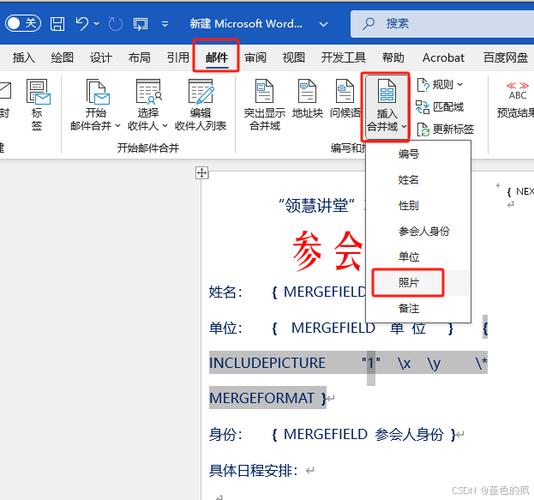
按Ctrl + F9 插入一个新域。
在新域中输入{ NUMPAGES }。
按Alt + F9 切换回正常视图,即可看到文档的总页数。
3. 插入当前日期
将光标放在需要插入日期的位置。
按Ctrl + F9 插入一个新域。
在新域中输入{ DATE \@ "yyyy-mm-dd" }(可以根据需要更改日期格式)。
按Alt + F9 切换回正常视图,即可看到当前日期。
4. 插入当前时间
将光标放在需要插入时间的位置。
按Ctrl + F9 插入一个新域。
在新域中输入{ TIME \@ "hh:mm:ss" }(可以根据需要更改时间格式)。
按Alt + F9 切换回正常视图,即可看到当前时间。
更新域
当文档的内容发生变化时,域不会自动更新,需要手动更新域以确保其显示最新的信息。
更新单个域:右键点击域区域,选择“更新域”。
更新所有域:按下Ctrl + A 全选文档,然后按下F9 键更新所有域。
常见问题及解答 (FAQs)
Q1: 为什么插入的域不显示任何内容?
A1: 如果插入的域没有显示任何内容,可能是因为域代码未正确输入或者文档处于“兼容模式”,请确保在域的花括号内输入正确的代码,并检查是否启用了“兼容模式”,如果启用了“兼容模式”,请将其关闭以查看域是否正确显示。
Q2: 如何更改域的格式?
A2: 要更改域的格式,可以在插入域时使用开关参数,要更改日期格式,可以在域代码中添加\@ 符号后跟所需的日期格式字符串。{ DATE \@ "yyyy-mm-dd" } 会将日期显示为“2023-10-05”,同样的方法适用于其他类型的域。
通过使用Word中的域功能,可以轻松地将动态内容插入到文档中,从而提高文档的实用性和专业性,无论是插入页码、日期还是文件名,掌握这些基本技巧都能让你的文档更加高效和专业,希望本文对你有所帮助!
到此,以上就是小编对于word怎么使用域的问题就介绍到这了,希望介绍的几点解答对大家有用,有任何问题和不懂的,欢迎各位朋友在评论区讨论,给我留言。
内容摘自:https://news.huochengrm.cn/cygs/17593.html
